развеиваем типичные страхи — Сервисы на vc.ru
Многие компании долго не переходили в облако по веским причинам: сомневались в безопасности и надежности или считали, что переход будет невыгодным. Но мир меняется, и теперь облачные технологии — не непроверенное новшество, а необходимость. Вместе с экспертами Mail.ru Cloud Solutions разобрали 7 главных облачных мифов, которые перестали быть правдой.
2277 просмотров
Рассказываем, когда надо быть настороже, чего опасаться не нужно и почему уже сейчас стоит мигрировать в облако.
Миф 1. Для обслуживания облачной инфраструктуры нужны отдельные специалисты, надо расширять штат
Расхожее мнение. Для обслуживания облачной инфраструктуры придется искать каких-то особенных администраторов, которые умеют работать с облаками. Штат придется расширять.
Правда. Одно из преимуществ облака в том, что работа с серверами, виртуальной средой и другой инфраструктурной «подложкой», которая лежит в основе облачных сервисов, — не ваша забота.
Настройка и администрирование облачных сервисов доступны через панель управления и API. Облачные виртуальные машины — это, по сути, те же самые привычные вашим сотрудникам железные серверы. Тот IT-персонал, который обслуживает ваши серверы сейчас, однозначно справится с обслуживанием облака.
Какие риски реальны. С собственной инфраструктурой выше риск столкнуться с необходимостью расширения штата. Если проект будет расти, то IT-инфраструктура разрастется вместе с ним, есть риск, что нынешние специалисты уже не смогут ее обслуживать. Придется искать новых, тратить на это время и деньги.
Миф 2. Облако дороже, чем собственные серверы
Расхожее мнение
. За облачные серверы нужно платить каждый месяц. Кажется, что свой сервер дешевле, ведь с годами сумма аренды станет больше стоимости покупки своего сервера.
Кажется, что свой сервер дешевле, ведь с годами сумма аренды станет больше стоимости покупки своего сервера.Правда. На самом деле свои серверы съедают довольно много денег:
- потребляют электричество, причем гораздо больше, чем обычные офисные ПК;
- требуют обслуживания IT-специалистами, которых приходится держать в штате и платить им зарплату;
- периодически требуют ремонта или обновления компонентов — за годы набегает крупная сумма;
- занимают место в ЦОДе, которое надо оплачивать.
Если учесть все траты, может оказаться, что за свой сервер вы платите гораздо больше, чем за облачный такой же мощности.
Чтобы арендовать облачный сервер, не надо покупать и настраивать оборудование, вы сразу получаете нужные мощности. Также в облаке используют модель оплаты pay-as-you-go: вы платите только за использованные ресурсы. То есть если у вас выросла нагрузка, стало больше клиентов — платите больше, начался сезонный спад — оплата снизилась.
В облаке вы можете получить неограниченные мощности, облачный сервер не ляжет, сколько бы клиентов к вам ни пришло.
Кроме того, за собственные серверы вы платите сразу, а за облако — вносите ежемесячные платежи. Значит, определенная сумма денег у вас свободна, а не заморожена в имуществе, ее можно инвестировать или вкладывать в новые проекты.
Какие риски реальны. Если у вас устоявшийся бизнес и четко просчитанные нагрузки, а регулярно обновлять оборудование не нужно, купить серверы может быть действительно выгоднее, чем арендовать. Однако если нагрузка вырастет и инфраструктура перестанет с ней справляться — на ремонт или обновление придется потратить больше, чем за годы использования облачного сервера примерно такой же мощности.
Кроме того, при нестабильной нагрузке, когда пики сменяются спадами, вы переплачиваете за простаивающее оборудование в спокойные периоды и рискуете тем, что серверы лягут в моменты пиковой нагрузки.
Миф 3. Переход в облако это навсегда, вернуться обратно нельзя
Расхожее мнение. Считается, что если перенести сложную инфраструктуру в облако полностью, вернуться обратно будет сложно — придется заново покупать оборудование, проектировать IT-инфраструктуру, все устанавливать и настраивать. А это потребует серьезных затрат.
Правда. На самом деле, компании довольно редко принимают решение вернуться из облаков. Облака — логичное развитие подхода к построению инфраструктуры.
Еще пару десятков лет назад компании вели все дела только на бумаге. Потом пришлось перейти на компьютеры: упразднить бумажные архивы, переучить сотрудников, наладить электронный документооборот. Теперь к бумагам вернуться не получится, но вряд ли кто-то хочет, чтобы бухгалтеры вместо 1С использовали калькуляторы, а менеджеры вели базу клиентов в бумажном журнале.
С переходом в облако всё аналогично. Облачные технологии — это следующий шаг цифровизации, они помогают бизнесу работать быстрее и продуктивнее.
Кроме того, «переход в облако» не означает, что компания обязательно держит в облаке всю инфраструктуру. Можно добавлять к облаку ресурсы on premises – но это будет не возврат, а логичное дополнение облака.
Например, можно запустить в облаке стартап, оценить рынок, понять нагрузку, а потом выбрать отдельные ключевые процессы, где рентабельно закупить оборудование и нанять экспертов, которые будут загружены на 100%. При этом облако удобно оставить для усиления собственной инфраструктуры на пиковых нагрузках, а также на экспериментальных проектах и для тестов.
Аналогично поступают и крупные компании — переносят на облачные сервисы часть инфраструктуры для RnD-проектов, тестов, сезонных пиков нагрузки, страховки от сбоев собственных серверов.
Какие риски реальны. Страшнее не перейти в облако, а наоборот — остаться позади. Пока вы будете тратить время и деньги на обслуживание своих серверов, другие компании частично или полностью перенесут инфраструктуру в облако, а сэкономленные деньги потратят на развитие бизнеса и быстрый вывод продуктов на рынок с помощью готовых облачных сервисов.
Кроме того, в современном мире бизнесу нужно быть готовым к изменениям. Например, из-за пандемии и кризиса резко выросли нагрузки на сервисы доставки и сайты ритейлеров — выдержали их и извлекли из ситуации выгоду те компании, которые уже были цифровизованы или сумели трансформироваться в короткие сроки.
Так, «Бургер Кинг» заранее успел перенести всю начинку мобильного приложения на облачную платформу, чтобы получить стабильность и возможности масштабирования. Именно это позволило справиться с троекратным ростом количества заказов во время пандемии.
Миф 4. Облако и 152-ФЗ несовместимы
Расхожее мнение. В России действует закон о персональных данных 152-ФЗ. Он обязывает компании защищать данные своих сотрудников и клиентов. Некоторые ошибочно думают, что такие данные нужно хранить только на своих серверах.
Правда. Никакого запрета на хранение данных в облаке нет. По закону не важно, храните вы данные на своем жестком диске или на жестком диске облачного провайдера — главное, чтобы они были правильно защищены.
Например, компания «Битрикс24» в 2015 году, после поправок в законодательстве о персональных данных, перенесла их в российское облако из облака зарубежного провайдера.
Все крупные провайдеры обеспечивают защищенность данных: нанимают специалистов по информационной безопасности, устанавливают дорогое ПО и сложное оборудование. Получается, что в облаке данные защищены даже больше, чем на серверах компании.
Главное, чтобы у облачного провайдера была лицензия ФСТЭК на техническую защиту информации, разрешающая ему хранить персональные данные других компаний, а также аттестат соответствия, подтверждающий соответствие его инфраструктуры требованиям к хранению персональных данных.
Не все персональные данные нужно хранить в аттестованной инфраструктуре, но это гарантирует вам, что со стороны контролирующих органов не будет претензий.
Какие риски реальны. Риск нарушить 152-ФЗ гораздо выше, если использовать только свою инфраструктуру. Защитить ПК сотрудников и внутреннюю сеть компании достаточно просто, но для защиты серверов нужно соблюсти больше технических требований. Понадобится строить сложную инфраструктуру, покупать дорогие антивирусы и межсетевые экраны, и в облаке это реализовать намного проще, чем на собственном оборудовании.
Миф 5. Облако может сломаться
Расхожее мнение. Кажется, что облако провайдера может сломаться из-за поломки сервера с данными или если в дата-центре выключат электричество.
Правда. Отказоустойчивая инфраструктура облака гарантирует, что облачные сервисы продолжат работу, даже если где-то случится поломка. Дата-центры современных провайдеров объединены в единую отказоустойчивую сеть — все важные элементы зарезервированы и зареплицированы, то есть имеют по несколько копий. Есть несколько дублирующих друг друга каналов электропитания и охлаждения.
Кроме того, и для самих данных клиентов в облаке сохраняются резервные копии. Так что шанс потерять данные из-за поломки или сбоя сводится практически к нулю.
Работоспособность оборудования постоянно проверяется. В случае Mail.ru Cloud Solutions оборудование проверяет внутренняя тестовая лаборатория Mail.ru, которая проводит исследования по времени работы на износ, стабильности, отсутствию дефектов и другим параметрам надежности. Также проводится непрерывный мониторинг работы оборудования и регулярные аудиты инженерами службы безопасности.
Какие риски реальны. Компаниям сложно самостоятельно организовать тот же уровень отказоустойчивости, снимать и хранить бэкапы всех данных, постоянно мониторить работу оборудования. Если данные хранятся у вас на серверах в одном дата-центре, риск потерять их гораздо выше. Поломка, перепад напряжения, пожар — опасен любой форс-мажор.
Миф 6. На облачный сервер обрушится DDoS-атака, и я потеряю доступ к инфраструктуре
Расхожее мнение. Действительно, злоумышленники иногда устраивают DDoS-атаки — отправляют тысячи запросов, с которыми серверы справиться не в состоянии. Это нарушает работу серверов, и, соответственно, компании.
Действительно, злоумышленники иногда устраивают DDoS-атаки — отправляют тысячи запросов, с которыми серверы справиться не в состоянии. Это нарушает работу серверов, и, соответственно, компании.
DDoS-атаки стоят дорого и требуют много времени на подготовку, поэтому обычно атакуют крупные компании. Некоторые думают, что так могут атаковать облачного провайдера — и тогда под удар попадут все, кто арендует серверы в этом облаке.
Правда. Облачные провайдеры используют меры защиты от DDoS-атак — отсекают однотипные запросы, перераспределяют нагрузку, выделяют резервные каналы и серверы.
У Mail.ru Cloud Solutions большой опыт защиты от DDoS-атак. Социальные сети «ВКонтакте» и Одноклассники, почта Mail.ru располагаются в тех же самых дата-центрах, которыми пользуются клиенты платформы MCS. Эти сайты регулярно подвергаются DDoS-атакам, с которыми провайдер успешно справляется.
Какие риски реальны. Если вы крупная компания, на ваши серверы тоже могут совершить DDoS-атаку.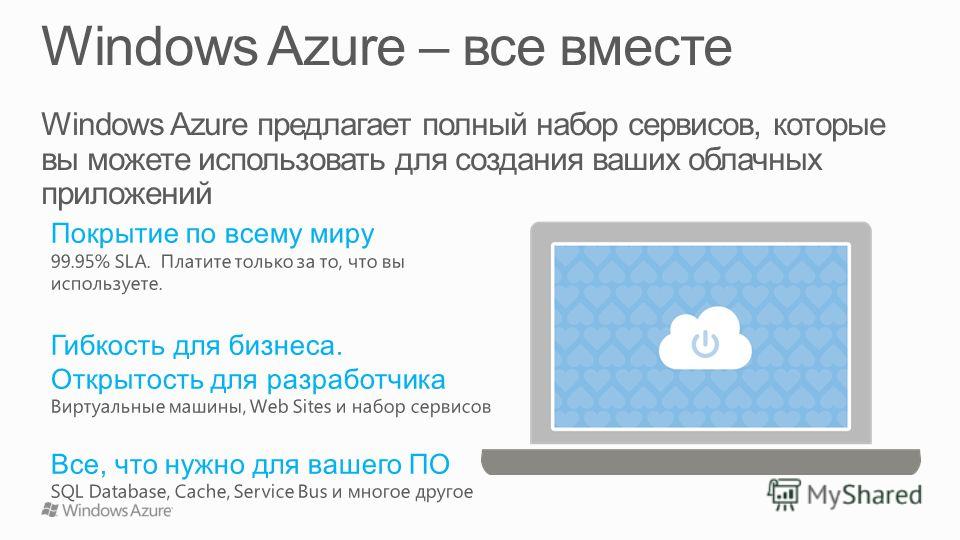 Чтобы защититься, потребуется сложное ПО, резервные серверы и эксперты, которые в этом разбираются — это обойдется дороже, чем арендовать сервер в облаке, защищенном от DDoS-атак. Если вы окажетесь не готовы к атаке, то рискуете столкнуться с падением инфраструктуры и сбоями в работе.
Чтобы защититься, потребуется сложное ПО, резервные серверы и эксперты, которые в этом разбираются — это обойдется дороже, чем арендовать сервер в облаке, защищенном от DDoS-атак. Если вы окажетесь не готовы к атаке, то рискуете столкнуться с падением инфраструктуры и сбоями в работе.
Миф 7. Свои серверы безопаснее, чем облако
Расхожее мнение. Когда данные хранятся на сервере, который стоит в ЦОДе компании, кажется, что всё под контролем. Но если сервер стоит где-то у облачного провайдера, возникает страх — вдруг информацию кто-то похитит.
Правда. На самом деле, у надежного облачного провайдера ваши данные будут в полной безопасности. Информация в облачных хранилищах полностью изолирована, а память ресурсов, которые пользователи делят между собой (RAM, HDD, SSD), очищается после каждой сессии без возможности восстановления. Поэтому доступа к чужим данным и процессам ни у одного пользователя нет — и у посторонних лиц тоже.
Облачный провайдер может обеспечить более серьезную защиту данных, чем доступна большинству компаний. Здесь работают технические специалисты, которые настраивают сложные системы безопасности и резервного копирования, имеют опыт работы с разными вирусами и хакерскими атаками, знают, как защищать данные в любой инфраструктуре. Нанять специалистов такого класса могут себе позволить только крупные компании, а в облаке такие специалисты защищают все облачные серверы, даже арендованные небольшими фирмами.
Здесь работают технические специалисты, которые настраивают сложные системы безопасности и резервного копирования, имеют опыт работы с разными вирусами и хакерскими атаками, знают, как защищать данные в любой инфраструктуре. Нанять специалистов такого класса могут себе позволить только крупные компании, а в облаке такие специалисты защищают все облачные серверы, даже арендованные небольшими фирмами.
Есть еще несколько моментов, которые обеспечивают защиту данных и подтверждают надежность провайдера. Например, сертификаты и лицензии, выданные государственными органами после проверки.
У известных провайдеров облаков данные часто хранить надежнее, чем в собственном ЦОДе — хотя бы потому, что самостоятельно организовать такой уровень технической безопасности довольно сложно.
Какие риски реальны. Данные попадают под угрозу не из-за места хранения, а по другим причинам. Согласно исследованию института Ponemon, в 18,7% случаев утечка данных происходит из-за человеческого фактора, то есть злоумышленных или непреднамеренных действий персонала, в 19,5% случаев — из-за внутренних уязвимостей оборудования, а в 24,6% случаев — из-за хакерских атак.
Независимо от места нахождения данных, их нужно защищать от злоумышленников, внутренних уязвимостей, умышленных или случайных действий со стороны сотрудников. Поэтому важно выбрать или построить самостоятельно защищенную инфраструктуру.
Читать по теме:
- Недо-цифровизация бизнеса: как ее распознать и перестать терять деньги.
- Что такое облачные технологии и почему их используют 9 компаний из 10.
- Облачный рынок в 2020 году: почему пора перейти в облака.
Меренговый рулет, пошаговый рецепт на 3475 ккал, фото, ингредиенты
Добавить рецепт
Рецепт
Реклама
Видеорецепты по теме
Рецепт от юлии высоцкой
Рулет с малиной и миндалем
На самом деле этот рецепт очень простой, главное — соблюдать пропорции, только тогда тесто хорошо поднимется, получится нежным и легко свернется в рулет. Сюда подойдут любые яркие ароматы, например
Юлия Высоцкая
05.2021 09:25:00″>15 мая 2021
Рецепт от юлии высоцкой
Орехово-кофейный торт «Идеал»
Я не фанатка масляного крема, но этот торт!.. Даже не буду ничего рассказывать, если бы было можно — ела бы каждый день! Никаких подводных камней, даже если у вас одна форма, а не две, то ничего
Юлия Высоцкая
Реклама
Видеорецепты по теме
Рецепт от юлии высоцкой
Хворост-гнезда
Юлия Высоцкая
Рецепт от юлии высоцкой
Яблочный тимбаль со сливочным кремом
Если вы готовите такой десерт в форме, которую будете подавать на стол не переворачивая, то нижний слой лучше выложить из сдобы, а вообще подойдут и вчерашние круассаны, и какой-нибудь сдобный рулет.
Юлия Высоцкая
Реклама
MaRgo
02.2019 09:00:00″>16 февраля 2019
Приготовление
1 час и 30 минут
Рецепт на:
6 персон
ОПИСАНИЕ
Нежный и воздушный, словно сделан из облаков. Легкая кислинка в начинке прекрасно оттеняет сладость меренги. Это совсем не похоже на безе.
В кулинарную книгу
С изображениямиБез изображений
В избранное
С изображениямиБез изображений
Подписывайтесь на наш канал в «Яндекс.Дзен»!
Пищевая ценность порции
579
кКал
24%
| Белки | 7 г |
| Жиры | 26 г |
| Углеводы | 80 г |
% от дневной нормы
2 %
5 %
6 %
Основано на вашем
возрасте, весе и активности. Является справочной информацией.
Является справочной информацией.
Войдите или зарегистрируйтесь и мы сможем выводить вашу дневную норму потребления белков, жиров и углеводов
Войти/зарегистрироваться
ИНГРЕДИЕНТОВ НА
ПОРЦИЙ
Меренга
яичные белки | 200 г |
сахарный песок мелкий | 300 г |
лимонный сок | 2 ст. л. |
кукурузный крахмал | 2 ст. л. |
миндальные лепестки | по вкусу |
Начинка
малина замороженная | 200 г |
| 50 г |
кукурузный крахмал | 1 ст. л. |
Крем
маскарпоне | 250 г |
сливки 33-35% | 150 г |
сахарная пудра | 60 г |
Выделить все
фотоотчеты к рецепту13
Добавить фотографию
Добавить фотографию
Пошаговый рецепт с фото
Меренга. Взвешиваем все необходимые ингредиенты. Белки комнатной температуры помещаем в емкость для миксера. У меня миксер планетарный, но здесь справится и обычный ручной.
Взвешиваем все необходимые ингредиенты. Белки комнатной температуры помещаем в емкость для миксера. У меня миксер планетарный, но здесь справится и обычный ручной.
Ставим взбиваться белки. Сначала на медленных оборотах миксера, затем увеличиваем скорость. Когда пузырьки в белках станут одного размера, можно всыпать сахар. Добавляем сахар понемногу. Лучше использовать мелкий сахар или заменить его на сахарную пудру.
Как только весь сахар добавили, вливаем лимонный сок.
Взбиваем меренгу до готовности. Она должна быть довольно плотная.
Как только меренга приготовится, всыпаем кукурузный крахмал и даем ему хорошо размешаться.
Выкладываем меренгу на пергамент, разравниваем. Из этого количества ингредиентов на противень размером 30х40 получается слой 1–1,5 см.
Сверху посыпаем миндальными лепестками или любыми измельченными орехами. Затем ставим противень с меренгой в разогретую до 150°C духовку (режим «верх-низ») на 30 минут.
Готовая меренга немного подрумянится и покроется тонкой сахарной корочкой.
Переворачиваем еще горячий меренговый корж на другой лист пергамента или на силиконовый коврик. Снимаем пергамент, на котором он выпекался. Оставляем остывать.
Начинка. В сотейник складываем малину (у меня замороженная). Здесь можно использовать любую ягоду, но лучше, если она будет с кислинкой.
Добавляем сахар и ставим на медленный огонь.
Доводим ягоду до кипения. Отдельно растворяем крахмал в столовой ложке воды. Выливаем в малину и провариваем до загустения, непрерывно мешая.
Готовую начинку охладить.
Крем. Холодный маскарпоне, холодные сливки и просеянную сахарную пудру помещаем в емкость для миксера.
Взбиваем на средних оборотах миксера до консистенции густой сметаны.
Сборка. Оставляем пару столовых ложек крема. Остальной крем выкладываем на меренговый корж.
Разравниваем крем, оставляя с одного края расстояние 1,5 см без крема.
Выкладываем охлажденную начинку и распределяем.
Сворачиваем рулет, начиная с края, который покрыт кремом полностью.
Очень острым ножом отрезаем края рулета. И переносим на сервировочное блюдо.
Оставшийся крем нам необходим, чтобы закрепить свежие ягоды на рулете.
поделиться фото
согласны?
Показать всех
ГОЛОСА ЗА РЕЦЕПТ ДНЯ(10)
ГОЛОСА ЗА СЛАДКИЙ РЕЦЕПТ МЕСЯЦА(4)
Теги рецепта
меренгарулетмеренговыйjosephjosephвзбиватьвыпекать, запекатьдесертыинтернациональная кухня
Реклама
Реклама
РЕЙТИНГ РЕЦЕПТА
РАССКАЗАТЬ ДРУЗЬЯМ
Фильтры
Сбросить все
Подборки
Рецепты дня
Рецепты месяца
Быстрые рецепты
Правильное питание (пп-рецепты)
Заготовка рыжиков
Уютная выпечка
Подборка рыбных супов
Ингредиенты
Добавить к поиску
и или
Исключить ингредиент
Пользователи
Показать
Что означает блокировка вашей учетной записи OneDrive?
Если у вас есть учетная запись Skype, Xbox, Hotmail или Outlook. com, у вас также есть учетная запись OneDrive. Даже при доступе к другим службам Майкрософт, если вы не войдете в свою учетную запись OneDrive в течение 12 месяцев или превысите лимит хранилища, ваша учетная запись OneDrive будет заморожена.
com, у вас также есть учетная запись OneDrive. Даже при доступе к другим службам Майкрософт, если вы не войдете в свою учетную запись OneDrive в течение 12 месяцев или превысите лимит хранилища, ваша учетная запись OneDrive будет заморожена.
Примечания:
Не знаете, что такое OneDrive? С OneDrive вы можете безопасно хранить свои изображения, файлы и папки в одном месте, делиться ими с другими и получать к ним доступ откуда угодно. Учить больше.
Если вы считаете, что получили уведомление по ошибке, прочтите статью Почему я получил электронное письмо о том, что моя учетная запись будет удалена?
Почему мой OneDrive завис?
Ваша учетная запись OneDrive может быть заморожена по следующим причинам:
Срок действия вашей подписки истек или ее продление не удалось .
 Просмотрите информацию об учетной записи Microsoft Office.
Просмотрите информацию об учетной записи Microsoft Office.Срок действия вашего бонуса Samsung на 100 ГБ истек . Это было на фиксированный период времени и не может быть продлено.
Срок действия другого хранилища OneDrive, которое вы приобрели или получили в рамках рекламной акции , истек .
В последнее время вы не входили в систему . Чтобы предотвратить зависание OneDrive, необходимо: 9.0003
Выполняйте вход на веб-сайт OneDrive не реже одного раза в год.

Используйте OneDrive на своем компьютере, Xbox или мобильном устройстве не реже одного раза в год.
Как разблокировать учетную запись?
Если ваш OneDrive завис из-за того, что вы перестали им пользоваться, войдите на веб-сайт OneDrive и следуйте инструкциям на экране, чтобы разблокировать его.
Если ваш OneDrive завис из-за превышения лимита хранилища, у вас есть два варианта:
При увеличении квоты хранилища ваша учетная запись будет разблокирована. Этого можно добиться, взяв бонус производителя, реферальный бонус или купив подписку Microsoft 365.
Войдите в систему, чтобы управлять своим хранилищем, и узнайте, какие планы и предложения вам доступны.
С Microsoft 365 Personal вы получаете 1 ТБ места в облачном хранилище OneDrive.
Нужно больше 1 ТБ? С подпиской Microsoft 365 для семьи, вы получаете 6 ТБ: по 1 ТБ на каждого из 6 пользователей. Вы можете поделиться всем своим хранилищем и использовать более 1 ТБ, делясь папками между пользователями и добавляя общие папки в свой собственный OneDrive.
Купить или попробовать Microsoft 365
Вы также можете разблокировать свою учетную запись через мобильное приложение OneDrive или при необходимости приобрести дополнительное хранилище.
Чтобы разблокировать учетную запись, нажмите Разблокировать учетную запись . (Обратите внимание, что у вас будет 30 дней, чтобы удалить достаточно файлов, чтобы не было предела хранилища, прежде чем ваша учетная запись будет повторно заморожена.) Нажмите Разморозить , чтобы подтвердить напоминание.
org/ListItem»>После запроса на размораживание учетной записи или покупки дополнительного хранилища может потребоваться до 24 часов, чтобы разблокировать вашу учетную запись.
Чтобы приобрести дополнительное хранилище, нажмите Получите 1 ТБ хранилища OneDrive с Office 365 .
Войдите на веб-сайт OneDrive и выберите Разблокировать учетную запись, чтобы временно получить доступ к своим файлам . У вас будет 30 дней, чтобы удалить столько файлов, сколько вам нужно для хранения.
Просмотрите самые большие файлы в вашем OneDrive. Ваши файлы будут доступны только для чтения, но вы можете загружать или удалять файлы, чтобы вернуться к лимиту хранилища.
 Если вы не удалите достаточно файлов в течение 30 дней, ваша учетная запись будет снова заморожена, и вы не сможете снова ее разблокировать.
Если вы не удалите достаточно файлов в течение 30 дней, ваша учетная запись будет снова заморожена, и вы не сможете снова ее разблокировать.
Примечания:
После запроса на размораживание учетной записи или покупки дополнительного хранилища может потребоваться до 24 часов, чтобы разблокировать вашу учетную запись.
Если ваша учетная запись снова заморожена и у вас есть вопросы, вы можете отправить электронное письмо в службу поддержки OneDrive.
Что происходит, когда мой OneDrive зависает?
Не волнуйтесь, ваши файлы все еще там. Вам просто нужно разморозить свою учетную запись, чтобы снова получить доступ к своим файлам.
Вам нужно будет разморозить свою учетную запись, иначе ваши файлы в конечном итоге будут удалены.
Сколько времени потребуется, чтобы разблокировать мою учетную запись OneDrive?
При разблокировании учетной записи большинство учетных записей восстанавливаются в течение 24 часов.
Если ваша учетная запись не будет восстановлена через 24 часа, вы можете отправить электронное письмо в службу поддержки OneDrive.
Как я могу убедиться, что не превышаю лимита хранилища?
Проверьте и сравните размер хранилища OneDrive с доступным дисковым пространством на вашем ПК. Если у вас недостаточно места в OneDrive или на компьютере, вам придется переместить или удалить некоторые файлы или уменьшить количество файлов и папок.
Если у вас недостаточно места в OneDrive, вы можете:
Что произойдет, если я ничего не сделаю после того, как мой OneDrive завис?
Ваша учетная запись OneDrive и все файлы в ней (включая записные книжки OneNote, хранящиеся в OneDrive) будут удалены в день или после даты, указанной на OneDrive.com при входе в систему. Это не повлияет на содержимое, которое может быть в других службах Microsoft, таких как Outlook. .com или Xbox.
.com или Xbox.
Нужна дополнительная помощь?
Связаться со службой поддержки Для получения технической поддержки перейдите в раздел «Связаться со службой поддержки Microsoft», введите свою проблему и выберите 9.0005 Получить помощь . Если вам по-прежнему нужна помощь, выберите Связаться со службой поддержки , чтобы получить лучший вариант поддержки. | ||
Админы |
Приборная панель зависает для учетной записи администратора — WD mycloud ex2 ultra — My Cloud EX2
eeuan
#1
Здравствуйте,
Я столкнулся со следующей проблемой:
Всякий раз, когда я вхожу в Dashboard моего NAS WD Mycloud EX2 Ultra с учетной записью Admin , домашняя страница отображается, но 9Интерфейс 0200 сразу зависает . Я не могу ни на что нажать. В основном это выглядит как изображение приборной панели, а не приборной панели. Единственное возможное действие — закрытие вкладки/окна браузера.
Я получаю одинаковый результат в IE и Mozilla на разных машинах. Но только с учетной записью администратора. С другими учетными записями я могу войти и использовать панель управления (без прав администратора).
С другими учетными записями я могу войти и использовать панель управления (без прав администратора).
Знаете ли вы, в чем может быть проблема с моим устройством?
Спасибо
1 Нравится
Tech_Wanderer
#2
Здравствуйте, eeuan,
Вы можете попробовать 40-секундный сброс на устройстве, а также выключить и снова включить всю сеть, включая устройство My Cloud EX2.
Вы можете сначала попробовать выключить и снова включить устройство My Cloud и маршрутизатор. Затем вы можете попробовать 40-секундный сброс на устройстве, перейдя по ссылке, указанной ниже. Рекомендуется сначала проверить изменения, которые будут внесены в диск My Cloud EX2, прежде чем пытаться сбросить 40-секундный контакт.
https://support-en. wd.com/app/answers/detail/a_id/7507
wd.com/app/answers/detail/a_id/7507
ЕСЛИ проблема не устранена, попробуйте обратиться в службу поддержки WD по ссылке, указанной ниже.
юань
#3
Никто еще не сталкивался с этой проблемой?
ридек
#4
Да. После прочтения множества ответов в разных темах проблема, похоже, связана с емкостью. Виджет емкости панели управления загружается очень долго, если у вас много файлов, а остальная часть административного интерфейса не может быть использована, пока этот виджет не завершит загрузку.
Для некоторых людей это означает, что время ожидания панели управления истекает до ее загрузки.
Я надеюсь, что есть какой-то способ отключить виджет емкости — если кто-то нашел способ сделать это, было бы здорово узнать, что это такое.
2 лайка
петестраш
#5
Да такая же проблема уже больше года. Не удалось обновить прошивку или приложения.
То же самое во всех браузерах. Firefox позволяет вам изменять тайм-ауты HTTP, но даже при тайм-ауте в 10 минут страница все равно не загрузится, так что вы действительно сможете получить доступ к устройству.
К сожалению, у меня не был включен SSH, так что мне не повезло.
Я не хочу делать 40-секундный сброс, так как это удалит все ваши приложения. Dropbox ограничил количество устройств в бесплатной учетной записи, поэтому, если я перезагружу устройство, я потеряю свое приложение Dropbox и не смогу вернуть его, не заплатив за Dropbox.
Наверняка есть какой-то другой вариант?
игормкоэльо
#6
К сожалению, у меня не был включен SSH, так что мне не повезло.
У меня та же проблема, и я действительно решил ее с помощью SSH (жаль, что он не включен для вас). Для тех, кто прибудет сюда в будущем, я использовал эту команду: /etc/init.d/wdmcserverd stop
root@MyCloudEX2Ultra root # /etc/init.d/wdmcserverd stop Остановка wdmcserver Убийство со второй попытки
Затем приборная панель внезапно снова заработала.
2 лайка
экапуто
#7
У меня это сработало на моем WDmycloudEX2. Спасибо за отличную информацию!
Спасибо за отличную информацию!
сктн77а
#8
«Я не хочу делать 40-секундный сброс, так как удаляет все ваши приложения »
Возможно, вы правы, но я не думаю, что 40-секундный сброс удаляет все приложения:
40-секундный сброс (сброс при отключении питания)
40-секундный сброс, также известный как восстановление только системы, приведет к сбросу следующего:
• Имя пользователя администратора (по умолчанию = «admin»)
• Пароль администратора (по умолчанию пароль отсутствует)
• Имя устройства (по умолчанию = «WDMyCloud»)
• Удалить всех пользователей, кроме администратора
• Разрешения для всех общих ресурсов (по умолчанию = общедоступные)
• Автоматическое обновление прошивки (по умолчанию = выключено)
• Режим сети (по умолчанию = DHCP)
• Удалить все оповещения
• Связь с учетной записью mycloud. com (по умолчанию = не настроена)
com (по умолчанию = не настроена)
• Связь с учетной записью мобильного приложения (по умолчанию = не настроена)
• Связь с WD Sync (по умолчанию = не настроена)
• Задания резервного копирования (по умолчанию = не настроены)
• Задания Safepoint (по умолчанию = не настроены)
petestrash
#9
Спасибо за ответ, но это не тот список, который я вижу на веб-сайте WD
https://support-en.wd.com/app/answers/detail/a_id/9343
Упоминается в последней точке .
- Имя пользователя администратора (по умолчанию = «admin»)
- Пароль администратора (по умолчанию пароль отсутствует)
- Имя устройства (по умолчанию = «MyCloudEX2Ultra»)
- Имя пользователя и пароль SSH (Secure Shell) (по умолчанию = «root», пароль по умолчанию отсутствует, принудительно применяется новый пароль)
- Удалить всех пользователей, кроме администратора
- Разрешения для всех общих ресурсов (по умолчанию = общедоступные)
- Автоматическое обновление прошивки (по умолчанию = выключено)
- Сетевой режим (по умолчанию = DHCP)
- Удалить все оповещения
- Конфигурация Active Directory (по умолчанию = выключено)
- Связь с учетной записью mycloud.

 Просмотрите информацию об учетной записи Microsoft Office.
Просмотрите информацию об учетной записи Microsoft Office.
 Если вы не удалите достаточно файлов в течение 30 дней, ваша учетная запись будет снова заморожена, и вы не сможете снова ее разблокировать.
Если вы не удалите достаточно файлов в течение 30 дней, ваша учетная запись будет снова заморожена, и вы не сможете снова ее разблокировать.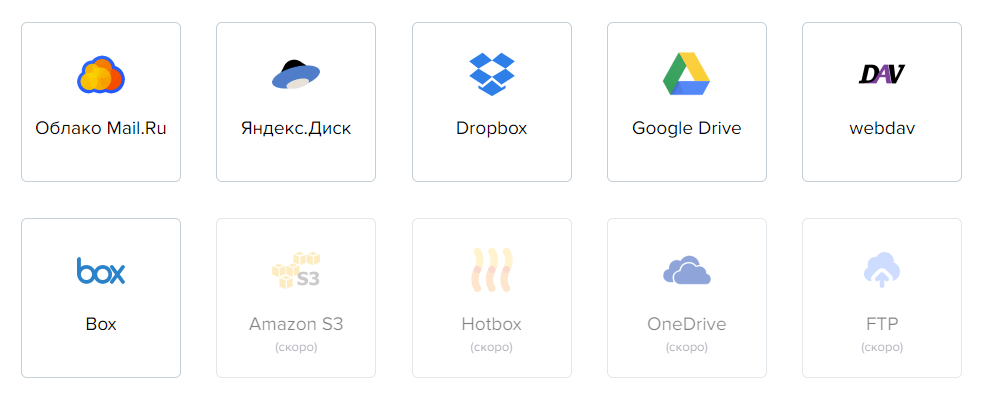

Ваш комментарий будет первым